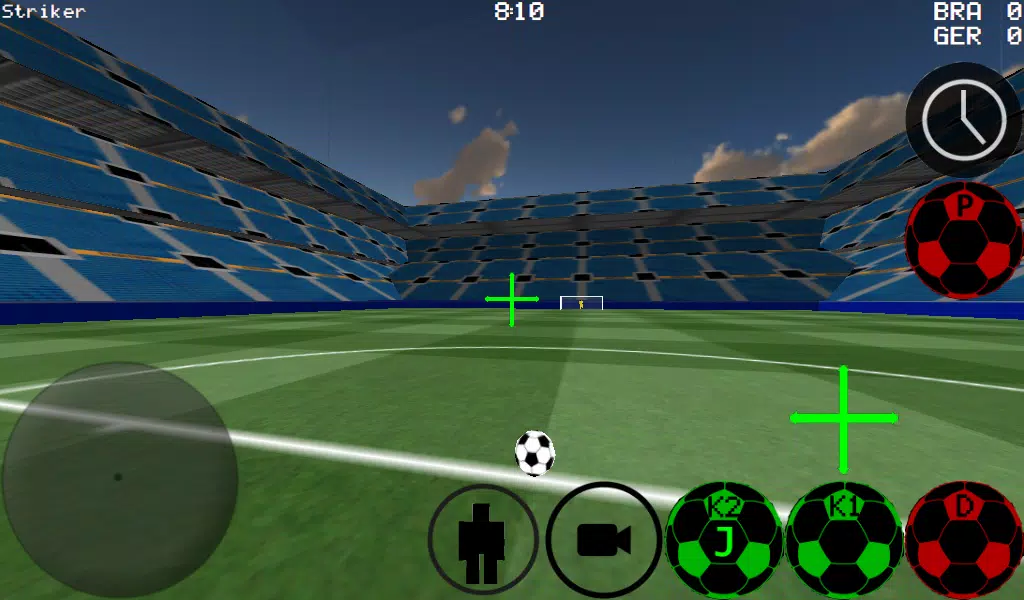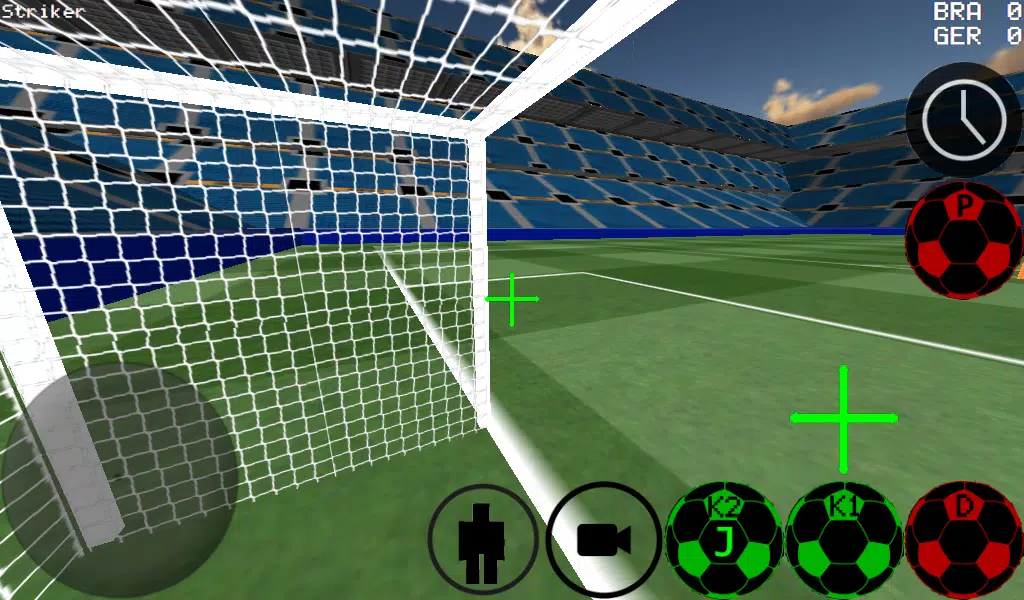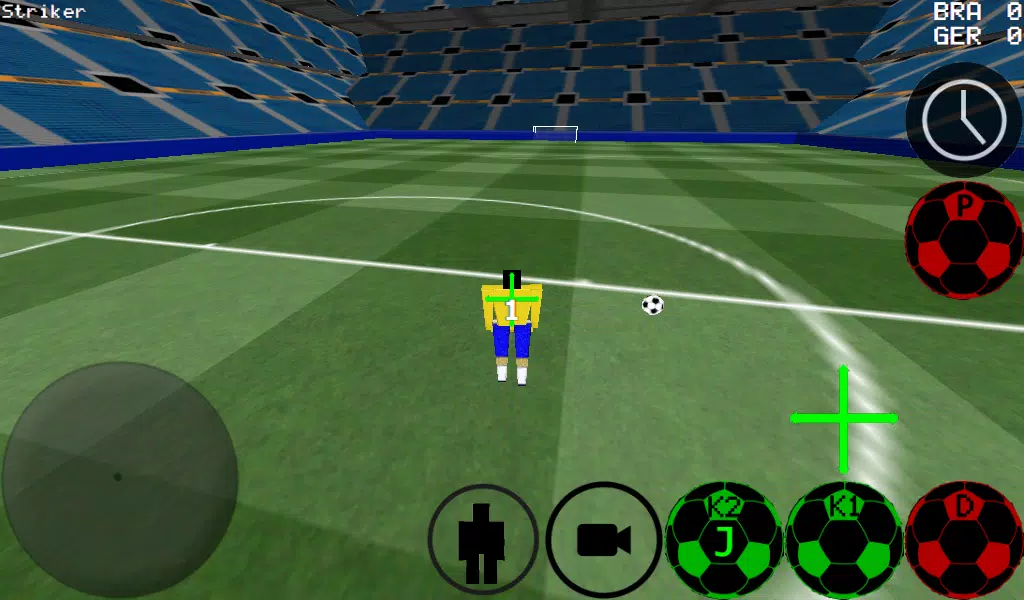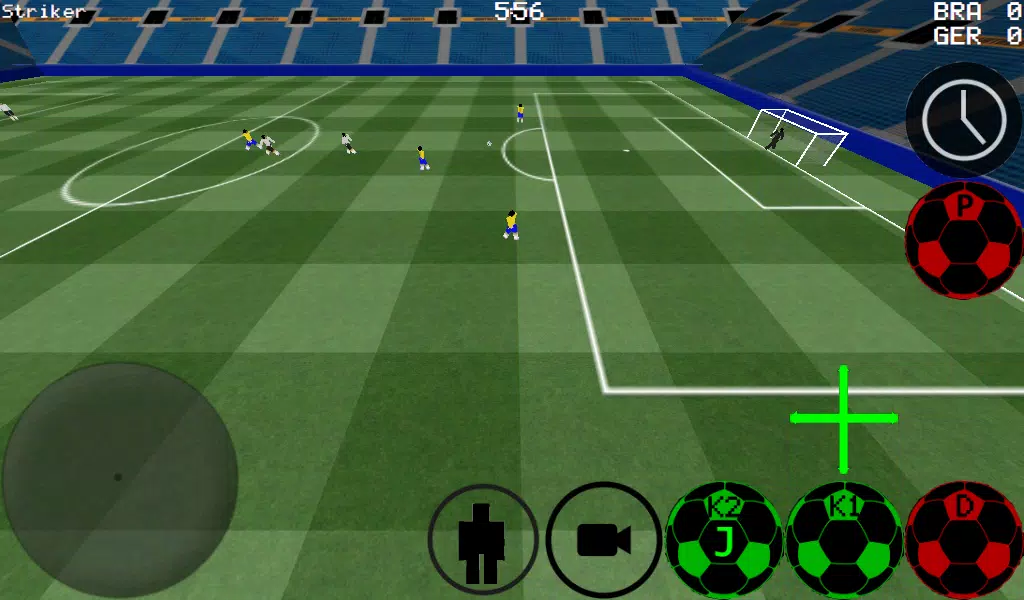
| အက်ပ်အမည် | 3D Soccer |
| ပြုစုသူ | Ti Software |
| အမျိုးအစား | အားကစား |
| အရွယ်အစား | 7.9 MB |
| နောက်ဆုံးထွက်ဗားရှင်း | 1.66.2 |
| တွင် ရရှိနိုင်ပါသည်။ |
ကျွန်ုပ်တို့၏ပထမ ဦး ဆုံးပုဂ္ဂိုလ်ဘောလုံးပွဲနှင့်အတူယခင်ကဘယ်တော့မှမတိုင်မီကဲ့သို့ဘောလုံး၏စိတ်လှုပ်ရှားဖွယ်ကမ္ဘာသို့လှမ်း။ အရေးယူမှုကိုပထမ ဦး ဆုံးလူတစ် ဦး ၏ရှုထောင့်မှတွေ့ကြုံခံစားပါသို့မဟုတ်သင်၏ Playstyle နှင့်ကိုက်ညီရန်တတိယပုဂ္ဂိုလ်, သင်အမှန်တကယ်လယ်ပြင်ပေါ်ရှိသင်ခံစားရသလိုခံစားရစေရန်ဒီဇိုင်းပြုလုပ်ထားသောဘောလုံးထိန်းချုပ်မှုပုံစံဖြင့်ဘောလုံးကိုထိန်းချုပ်မှုအနုပညာအနုပညာကိုကျွမ်းကျင်စေပါ။
သင်မြန်မြန်ဆန်ဆန် 4 vs 4 ပွဲစဉ် (သို့) အပြည့်အဝစကေး 11 VS 11 ဂိမ်းကိုရှာဖွေနေသည်ဖြစ်စေဂိုးသမားအပါအ 0 င်အစေးပေါ်ရှိမည်သည့်ကစားသမားကိုမဆိုထိန်းချုပ်နိုင်သည်။ သင်၏ကျွမ်းကျင်မှုအဆင့်နှင့်ကိုက်ညီရန်အလိုအလျောက်နှင့်လက်စွဲ dribbling နှင့်သင်၏နည်းစနစ်ကိုအခမဲ့ကန်ဘောများ, ထောင့်ကန်ဘော, သင်၏ပြိုင်ဘက်များကိုအလွတ်ရွေ့လျားခြင်းဖြင့်သင်၏တီထွင်ဖန်တီးမှုကိုဖော်ထုတ်ပြီးသင်၏ပြိုင်ဘက်များကိုကျော်ရန်ဘောလုံး၏အနုပညာအနုပညာကိုကျွမ်းကျင်စေပါ။
သင်၏ဂိမ်းကစားခြင်းကိုပြုလုပ်နိုင်သည့်ဤအရေးကြီးသောရိုက်ချက်များအတွက်အချိန်နှေးကွေးစေနိုင်သည့်စွမ်းရည်ကိုမြှင့်တင်ပါ။ LAN နှင့် Internet Play အတွက်ပံ့ပိုးမှုဖြင့် LAN နှင့် Internet Play အတွက်ထောက်ပံ့မှုနှင့်အတူပါ 0 င်သောအရေးယူဆောင်ရွက်မှုဖြင့် 5 vs 5 နှင့်ယှဉ်ပြိုင်မှုအတွက်အနိုင်ရရှိခဲ့သည်။
USB မှတစ်ဆင့် Xbox 360 Controller ကိုအသုံးပြုသူများအတွက်ကျွန်ုပ်တို့သည်သင့်အားအထူးအရောင်းအပေါ်ဖုံးအုပ်ထားသည်။
- a = dribble button
- X = အလတ်စားကန်ဘော (ကင်မရာလမ်းညွှန်တွင်)
- Y သို့မဟုတ်ညာခလုတ် = မြင့်မားသောလျှပ်စစ်ကန်ဘော (ကင်မရာလမ်းညွှန်တွင်)
- ခ = pass (AI သည်ကစားသမားသို့ဖြတ်သန်းသွားသည်)
- Start = ကင်မရာကိုပြောင်းပါ
- ဘယ်ဘက် button = နှေးနှေးအချိန်
- တက် pad = change player ကို
- နောက်ကျော = မီနူးကိုပြန်သွားပါ
- ညာဘက် ဦး ထုပ် = ကင်မရာထိန်းချုပ်မှု
- လက်ဝဲ ဦး ထုပ် = ကစားသမားလှုပ်ရှားမှု
WAN / LAN ဆာဗာတစ်ခုကိုတည်ဆောက်ရန်ဤအဆင့်များကိုလိုက်နာပါ။
- Wi-Fi ကိုဖွင့ ်. ၎င်းသည် router / modem နှင့်ဆက်သွယ်ပါ။
- LAN GAME ကိုနှိပ်ပါ။
- Start Server ကိုနှိပ်ပါ။
- Connect ကိုတစ်ကြိမ်သို့မဟုတ်နှစ်ကြိမ်နှိပ်ပါ။ ယခုသင်ယခုဆာဗာနှင့်ကစားသမားတစ် ဦး အနေဖြင့်လည်းချိတ်ဆက်ပြီးဆာဗာကဲ့သို့ပင်။
server ကိုဒုတိယကစားသမားအဖြစ်ချိတ်ဆက်ရန် -
- Wi-Fi ကိုဖွင့ ်. ၎င်းသည် server ကဲ့သို့ router / modem နှင့်ချိတ်ဆက်ပါ။
- LAN GAME ကိုနှိပ်ပါ။
- သင်ဂိမ်းနှင့်ချိတ်ဆက်သည်အထိအဆက်အသွယ်အကြိမ်အနည်းငယ်ချိတ်ဆက်ပါ။
Internet Play အတွက်ဆာဗာတစ်ခုကိုဖန်တီးခြင်းပါ 0 င်သည်။
- သင်၏ Modem / Router တွင်သင်၏ Modem / Router သို့သင်၏ဖုန်း (သို့) တက်ဘလက်သို့သွားပါ။
- LAN GAME ကိုနှိပ်ပါ။
- Start Server ကိုနှိပ်ပါ။
- Connect ကိုတစ်ကြိမ်သို့မဟုတ်နှစ်ကြိမ်နှိပ်ပါ။ ယခုသင်ယခုဆာဗာနှင့်ကစားသမားတစ် ဦး အနေဖြင့်လည်းချိတ်ဆက်ပြီးဆာဗာကဲ့သို့ပင်။
အင်တာနက်ဆာဗာတစ်ခုကိုချိတ်ဆက်ရန်
- LAN Connect ကိုနှိပ်ပါ။
- IP / TI ဆာဗာကိုနှိပ်ပါ။
- ဆာဗာ၏ IP ကိုရိုက်ထည့်ပါ (ဥပမာ, 201.21.23.23.21) နှင့်သင်၌မရောက်မချင်း Connect IP ကိုနှိပ်ပါ။
Xbox 360 Controller ၏ပံ့ပိုးမှုဖြင့်အားကစားကွင်းနှစ်ခုကိုရွေးချယ်ရန်အားကစားကွင်းနှစ်ခုနှင့်အတူကျွန်ုပ်တို့၏ပထမဆုံး Person Soccer ဂိမ်းသည် Soccer Fans နှင့် Gamers တို့အတွက်စွယ်စုံဖြင့်တွေ့ကြုံခံစားခဲ့ရသည်။
-
 Stalker 2- ပစ္စည်းအားလုံး၏စာရင်းနှင့် ၎င်းတို့ကိုရယူနည်း
Stalker 2- ပစ္စည်းအားလုံး၏စာရင်းနှင့် ၎င်းတို့ကိုရယူနည်း
-
 Trainer's Pokémon သည် 2025 တွင် Pokémon TCG တွင် ပြန်လည်ပေါ်လာမည်
Trainer's Pokémon သည် 2025 တွင် Pokémon TCG တွင် ပြန်လည်ပေါ်လာမည်
-
 Clash of Clans Unveils Town Hall 17- Game-Changing Update ကို ထုတ်ပြန်ခဲ့သည်။
Clash of Clans Unveils Town Hall 17- Game-Changing Update ကို ထုတ်ပြန်ခဲ့သည်။
-
 ကြေကွဲဖွယ်ရာ- Ubisoft သည် Covert NFT Gaming Venture ကို ထုတ်ဖော်ပြသခဲ့သည်။
ကြေကွဲဖွယ်ရာ- Ubisoft သည် Covert NFT Gaming Venture ကို ထုတ်ဖော်ပြသခဲ့သည်။
-
 Shadow of the Depth- Android တွင် ယခုရရှိနိုင်သော Beta ကိုဖွင့်ပါ။
Shadow of the Depth- Android တွင် ယခုရရှိနိုင်သော Beta ကိုဖွင့်ပါ။
-
 Black Ops 6 တွင် Join Error ကိုဖြေရှင်းပါ- မတူညီသောဗားရှင်း
Black Ops 6 တွင် Join Error ကိုဖြေရှင်းပါ- မတူညီသောဗားရှင်း